Nachdem ich bei meinem neuen iPhone die Simkarte eingelegt hatte, trat bei mir folgende Fehlermeldung auf: “Mobiles Datennetzwerk konnte nicht aktiviert werden – Sie sind kein Teilnehmer eines mobilen Datendienstes.” Wie ich dieses Problem gelöst habe, beschreibe ich in diesem Artikel.
Nachdem ich bei meinem neuen iPhone die Simkarte eingelegt hatte, trat bei mir folgende Fehlermeldung auf: “Mobiles Datennetzwerk konnte nicht aktiviert werden – Sie sind kein Teilnehmer eines mobilen Datendienstes.” Wie ich dieses Problem gelöst habe, beschreibe ich in diesem Artikel.
Zuersteinmal tritt dieses Problem zugleichermaßen bei iPhone- sowie auch bei iPadbesitzern auf. Auf dem Scrennshot ist deutlich zu erkennen, dass diese Meldung trotz einer bestehenden Verbindung zum Handynetz auftritt. Nach einer längeren Recherche im Internet bin ich schließlich auf die Lösung gestoßen, die ich hier kurz beschreiben werde:
Der Grund hierfür liegt in dem Fehlen der sogenannten APN-Einstellung. Um diese Einstellung zu tätigen muss man sowohl beim iPhone als auch beim iPad meiner kurzen Anleitung folgen:
Einstellung –> Allgemein –> Mobiles Netz –> Mobiles Datennetzwerk
Unter dem Menüpunkt “Mobiles Datennetzwerk” befindet sich schließlich unter der Überschrift “Mobile Daten” die Möglichkeit die APN, den Benutzername und das Kennwort einzugeben. Diese drei Angaben hängen von dem jeweiligen Anbieter ab und müssen dementsprechend eingegeben werden. Hier eine Liste der gängigen deutschen, österreichischen und schweizer Anbieter:
Deutschland D:
T-Mobile (inklusive Anbieter wie Congstar, simply, klarmobile, Rewe)
APN: internet.t-mobile oder APN: internet.t-d1.de
Benutzername: TMobile
Kennwort: tmE-Plus, Simyo, Base, Blau, Aldi Talk:
APN: internet.eplus.de
Benutzer: eplus
Kennwort: internetVodafone:
APN: web.vodafone.de oder pad1.vodafone.de (für die speziellen iPad-Tarife)
Benutzername: -nicht nötig-
Kennwort: -nicht nötig-1&1 (Vodafone)
APN: mail.partner.de
Benutzer: -nicht nötig-
Kennwort: -nicht nötig-O2:
APN: Internet
Benutzer: -nicht nötig-
Kennwort: -nicht nötig-Fonic:
APN: pinternet.interkom.de
Benutzer: -nicht nötig-
Kennwort: -nicht nötig-Österreich A:
A1 – Red Bull Mobile:
APN: A1.net
Benutzername: ppp@a1plus.at
Kennwort: pppDrei:
APN: drei.at
Benutzername: -nicht nötig-
Kennwort: -nicht nötig-Orange:
APN: web.one.at
APN (VPN): vpn.business.one.at
Benutzername: web
Kennwort: webT-Mobile A:
APN: gprsinternet
Benutzername: GPRS
Kennwort: -nicht nötig-bob:
APN: bob.at
Benutzername: data@bob.at
Kennwort: pppYESSS!:
APN: web.yesss.at
Benutzername: web
Kennwort: -nicht nötig-tele.ring:
APN: wap
Benutzername: wap@telering.at
Kennwort: wapSchweiz CH:
Orange:
APN: internet
Benutzername: -nicht nötig-
Kennwort: -nicht nötig-
(iPad: APN: click)Sunrise:
APN: internet
Benutzername: -nicht nötig-
Kennwort: -nicht nötig-Swisscom:
APN: gprs.swisscom.ch
Benutzername: gprs
Kennwort: gprs (“APN für iPad und iPhone ändern” @Macnotes)
Achtung: Nachdem ich die Angaben (in meinem Fall für Simyo) schließlich gemacht hatte, wunderte ich mich, dass das Internet immer noch nicht funktionierte. Aber keine Sorge, nach mehrmaligem Aufrufen von verschiedenen Internetseiten verschwand die Fehlermeldung bei mir und ich konnte wieder ganz normal surfen.
Noch ein Tipp: Nach der Änderung einfach ”Mobile Daten” aus- und wieder einschalten. Dies kann dazu führen, dass die Änderung schneller übernommen wird. [Danke Johannes]
Es kann außerdem helfen die Netzwerkeinstellungen im iPhone zurückzusetzen. So geht’s: Einstellungen –> Allgemein –> Zurücksetzen –> Netzwerkeinstellungen
Zuersteinmal tritt dieses Problem zugleichermaßen bei iPhone- sowie auch bei iPadbesitzern auf. Auf dem Scrennshot ist deutlich zu erkennen, dass diese Meldung trotz einer bestehenden Verbindung zum Handynetz auftritt. Nach einer längeren Recherche im Internet bin ich schließlich auf die Lösung gestoßen, die ich hier kurz beschreiben werde:
Der Grund hierfür liegt in dem Fehlen der sogenannten APN-Einstellung. Um diese Einstellung zu tätigen muss man sowohl beim iPhone als auch beim iPad meiner kurzen Anleitung folgen:
Einstellung –> Allgemein –> Mobiles Netz –> Mobiles Datennetzwerk
Unter dem Menüpunkt “Mobiles Datennetzwerk” befindet sich schließlich unter der Überschrift “Mobile Daten” die Möglichkeit die APN, den Benutzername und das Kennwort einzugeben. Diese drei Angaben hängen von dem jeweiligen Anbieter ab und müssen dementsprechend eingegeben werden. Hier eine Liste der gängigen deutschen, österreichischen und schweizer Anbieter:
Deutschland D:
T-Mobile (inklusive Anbieter wie Congstar, simply, klarmobile, Rewe)
APN: internet.t-mobile oder APN: internet.t-d1.de
Benutzername: TMobile
Kennwort: tmE-Plus, Simyo, Base, Blau, Aldi Talk:
APN: internet.eplus.de
Benutzer: eplus
Kennwort: internetVodafone:
APN: web.vodafone.de oder pad1.vodafone.de (für die speziellen iPad-Tarife)
Benutzername: -nicht nötig-
Kennwort: -nicht nötig-1&1 (Vodafone)
APN: mail.partner.de
Benutzer: -nicht nötig-
Kennwort: -nicht nötig-O2:
APN: Internet
Benutzer: -nicht nötig-
Kennwort: -nicht nötig-Fonic:
APN: pinternet.interkom.de
Benutzer: -nicht nötig-
Kennwort: -nicht nötig-Österreich A:
A1 – Red Bull Mobile:
APN: A1.net
Benutzername: ppp@a1plus.at
Kennwort: pppDrei:
APN: drei.at
Benutzername: -nicht nötig-
Kennwort: -nicht nötig-Orange:
APN: web.one.at
APN (VPN): vpn.business.one.at
Benutzername: web
Kennwort: webT-Mobile A:
APN: gprsinternet
Benutzername: GPRS
Kennwort: -nicht nötig-bob:
APN: bob.at
Benutzername: data@bob.at
Kennwort: pppYESSS!:
APN: web.yesss.at
Benutzername: web
Kennwort: -nicht nötig-tele.ring:
APN: wap
Benutzername: wap@telering.at
Kennwort: wapSchweiz CH:
Orange:
APN: internet
Benutzername: -nicht nötig-
Kennwort: -nicht nötig-
(iPad: APN: click)Sunrise:
APN: internet
Benutzername: -nicht nötig-
Kennwort: -nicht nötig-Swisscom:
APN: gprs.swisscom.ch
Benutzername: gprs
Kennwort: gprs (“APN für iPad und iPhone ändern” @Macnotes)
Achtung: Nachdem ich die Angaben (in meinem Fall für Simyo) schließlich gemacht hatte, wunderte ich mich, dass das Internet immer noch nicht funktionierte. Aber keine Sorge, nach mehrmaligem Aufrufen von verschiedenen Internetseiten verschwand die Fehlermeldung bei mir und ich konnte wieder ganz normal surfen.
Noch ein Tipp: Nach der Änderung einfach ”Mobile Daten” aus- und wieder einschalten. Dies kann dazu führen, dass die Änderung schneller übernommen wird. [Danke Johannes]

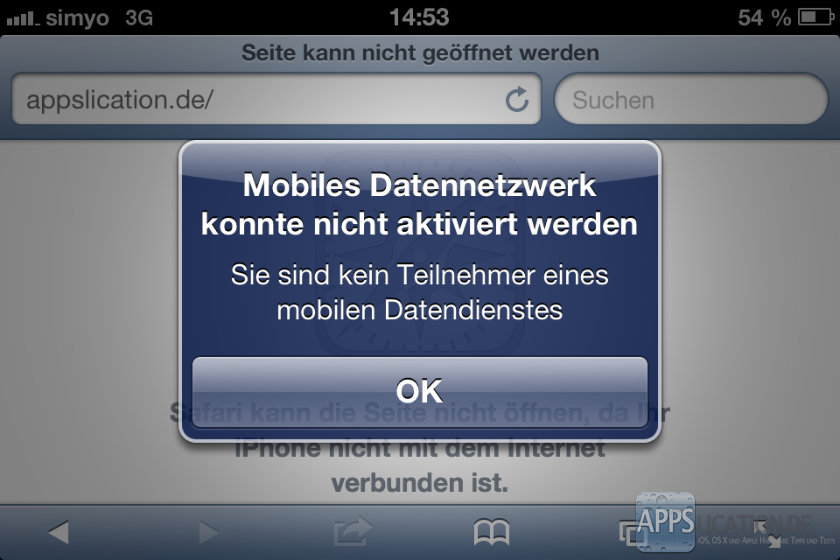
86 Kommentare » Schreibe einen Kommentar